
Die Lärmstornierung ist eines der großen Funktionen auf Apple's Airpods Pro. Sie können zwischen der Lärmstornierung, der Transparenz und dem Standardmodus radeln. So aktivieren Sie die Rauschkündigung für Airpods Pro auf dem iPhone, dem iPad und dem Mac schnell.
Auf iphone und ipad
Sobald Sie Ihre Airpods Pro mit Ihrem iPhone oder iPad verbinden, können Sie direkt von der Control Center auf die Geräuschsteuerungsmodi zugreifen.
Wenn dein Airpods Pro werden nicht automatisch verbunden zu Ihrem iPhone oder iPad, Sie kann sie manuell verbinden mit der AirPlay-Funktion. Streichen Sie von der rechten oberen Ecke des iPhone- oder iPad-Bildschirms, um das zu öffnen Kontrollzentrum .
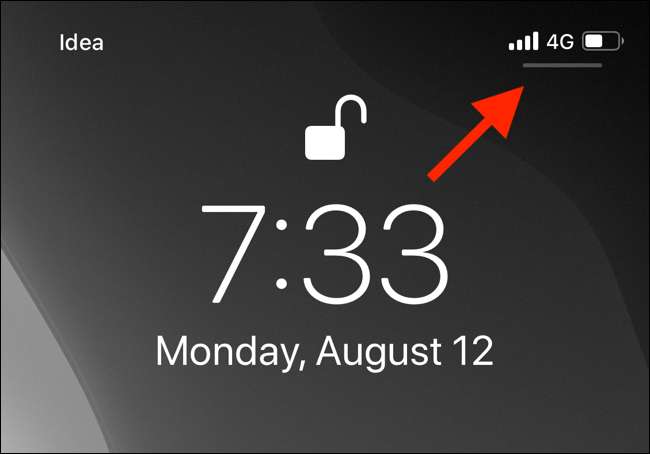
Tippen Sie dann auf das Symbol "AirPlay" aus der oberen rechten Ecke des Jetzt spielen Widgets.
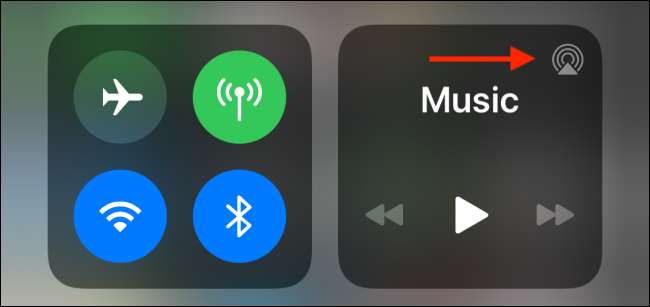
Tippen Sie hier auf Ihre Airpods Pro, um zu ihnen zu wechseln.
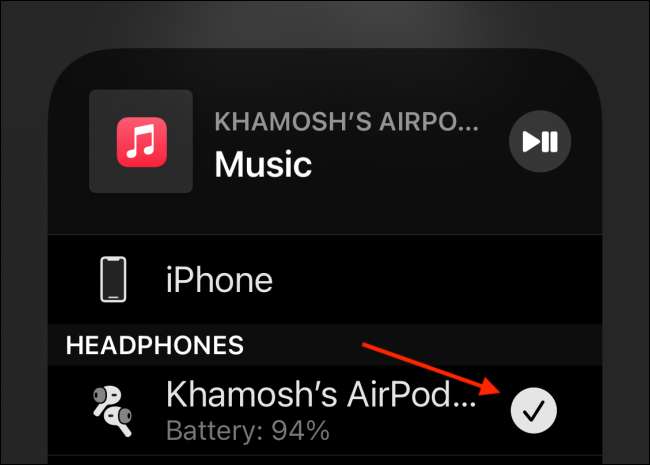
Jetzt, da Ihre Airpods Pro verbunden sind, gehen Sie zurück zum Control Center. Hier sehen Sie das Airpods Pro-Symbol im Volume-Schieberegler. Halten Sie den "Volume-Slider" gedrückt, um es auszudehnen.
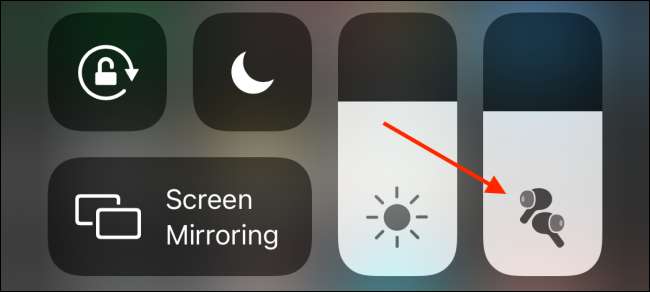
Tippen Sie hier auf die Schaltfläche "Geräuschsteuerung".
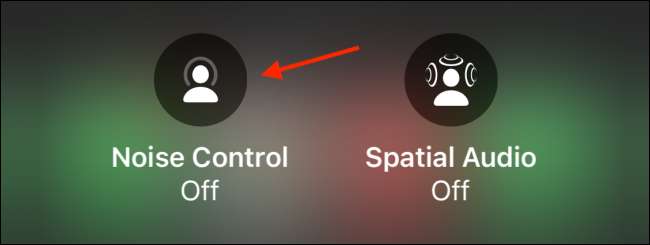
Jetzt können Sie zwischen den drei Modi wechseln: Geräuschunterdrückung, Transparenz und Aus. Tippen Sie auf die Schaltfläche "Geräuschkornierungen", um das Rauschen aufheben zu aktivieren.
Die Transparenzfunktion ermöglicht in Umweltgeräuschen, während der Geräuschkornierungsmodus alle Geräusche blockiert.
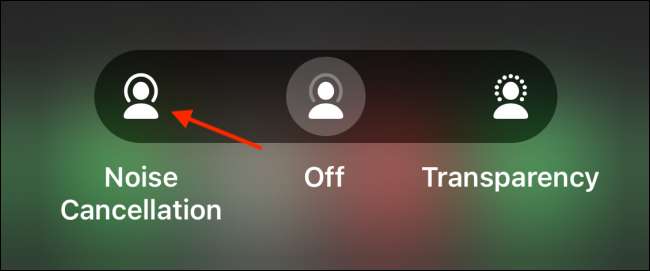
Wenn Sie das Geräuschkornieren deaktivieren möchten, können Sie auf diesen Bildschirm zurückkehren und auf die Option "Aus" tippen.
VERBUNDEN: So stellen Sie Airpods manuell zwischen Mac, Iphone und iPad ein
Direkt auf Airpods Pro
Während das Steuerzentrum es einfach macht, zwischen verschiedenen Geräuschsteuerungsmodi zu wechseln, dauert es immer noch ein paar Taps auf Ihrem iPhone oder iPad, um das zu ermöglichen.
Sie können zwischen allen drei Geräusch-Steuermodi direkt von Ihren Airpods Pro radeln, ohne Ihr iPhone oder Ihr iPad zu berühren.
Um dies zu tun, drücken Sie einfach den Kraftsensor im Stamm der Airpods Pro. In einem zweiten oder zwei Sekunden hören Sie ein Glockenspiel, und die Airpods Pro wechselt in einen anderen Modus. Jeder Modus (aus, Geräuschkündigung und Transparenz) hat ein unverwechselbares Klingel, mit dem Sie wissen, welcher Modus aktiviert ist.

Standardmäßig können Sie dies auf der linken und dem rechten Airpods Pro tun. Diese Funktion ist aber auch anpassbar. Sie können Siri mitbringen, indem Sie einen der Stiele der Airpods Pro halten.
Außerdem können Sie auswählen, welche Modi Sie durchlaufen möchten. Beispielsweise können Sie den Transparenzmodus entfernen. Auf diese Weise kann das Halten des Kraftsensors den Geräuschkornierungsmodus nur ermöglichen oder deaktivieren.
Öffnen Sie dazu die App "Einstellungen" auf Ihrem iPhone, nachdem Sie Ihre Airpods Pro anschließen.

Tippen Sie in der Liste "Einstellungen" auf den Abschnitt "Bluetooth".
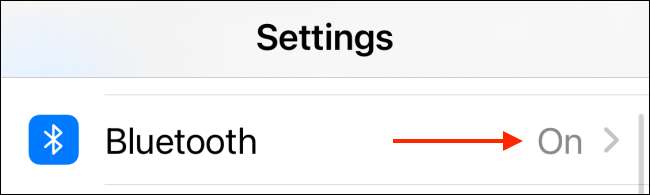
Tippen Sie hier auf die Schaltfläche "i" neben Ihren Airpods Pro.
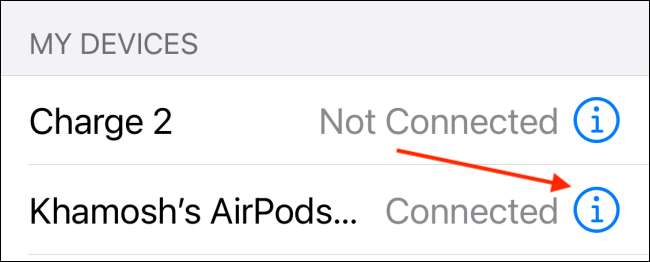
Tippen Sie hier auf die Option "LINKS" oder "RECHTS". Stellen Sie hier sicher, dass "Geräuschsteuerung" von oben ausgewählt ist.
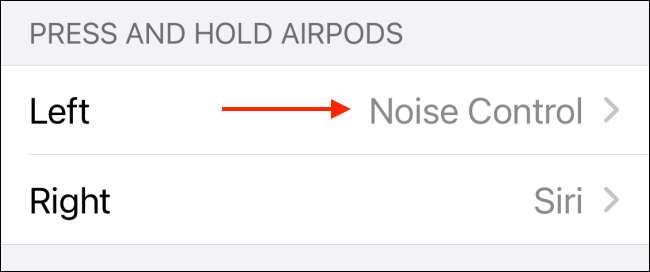
Tippen Sie dann auf die Option "Transparenz", um es zu deaktivieren.

Wenn Sie nun den Kraftsensor auf Ihren Airpods drücken und halten, wird es nur zwischen dem Rauschkornmodus und dem AUS-Modus radfahren.
Auf einem Mac.
Während das iPhone und das iPad Sie durch den Prozess des Umschaltens zwischen verschiedenen Geräuschsteuerungsmodi führen, ist der Mac nicht.
Ja, Sie können den Geräuschkornierungsmodus auf Ihrem Mac weiterhin verwenden. Sie können dies auf zwei Arten tun. Verwenden des Kraftsensors in der Schaft des Airpods Pro oder mithilfe der Lautstärke in der MAC-Menüleiste.
Für einen MAC-Benutzer ist der Volume-Abschnitt der kläre Weg, um zwischen den verschiedenen Modi zu wechseln.
Klicken Sie dazu auf die Schaltfläche "Volume" von der MAC-Menüleiste und wählen Sie Ihre Airpods Pro aus. Wählen Sie hier den Modus "Geräuschkornieren". Sie können hierher zurückkommen und die Option "OFF" auswählen, um jederzeit die Lärmstornierung zu deaktivieren.

Wenn Sie den Lautstärken in der MAC-Menüleiste nicht finden können, können Sie es aus den Systemeinstellungen aktivieren. Klicken Sie in der Menüleiste auf das Menü "Apple" und gehen Sie zu den Systemeinstellungen & gt; Sound & GT; Ausgabe. Überprüfen Sie hier die Option "Lautstärke in der Menüleiste anzeigen".

Wie bereits erwähnt, können Sie zwischen den Geräuschsteuerungsmodi radfahren, indem Sie den Kraftsensor in dem Schaft der Airpods Pro halten. Standardmäßig sind diese Zyklen zwischen allen drei Modi. Sie können den Transparenzmodus aus diesem Zyklus mithilfe der Systemeinstellungen entfernen.
Klicken Sie in der Menüleiste auf das Symbol "Apple" und wählen Sie "Systemeinstellungen".

Wählen Sie hier das Menü "Bluetooth".

Klicken Sie nun auf die Schaltfläche "Optionen" neben Ihren Airpods Pro.

Stellen Sie hier sicher, dass die Rauschsteuerung für mindestens eine Airpode aktiviert ist, und deaktivieren Sie dann die Option "Transparenz". Klicken Sie dann auf die Schaltfläche "Fertig", um die Einstellungen zu speichern.

Wenn Sie nun den Schaft der Airpods Pro drücken und halten, wird der Geräusch-Cancel-Modus nur aktiviert oder deaktiviert.
VERBUNDEN: So aktivieren Sie die Rauschkündigung für Airpods Pro auf dem Mac
Ich habe gerade ein Paar Airpods Pro bekommen? Erfahren Sie alles darüber in unserem Komplette Anleitung zu Airpods Pro .
VERBUNDEN: So verwenden Sie Ihre Airpods und Airpods Pro: den kompletten Anleitung







